Скоростной проводной интернет становится всё более доступным. И вместе с развитием мобильной техники становится актуальным вопрос использование домашнего интернета на каждом из устройств. Этой цели служит Wi-Fi-роутер, его цель - распределить при беспроводном подключении интернет между разными пользователями.
Отдельное внимание следует уделить вопросу безопасности своей сети
При покупке достаточно настроить его при первом включении. Вместе с роутером поставляется диск с утилитой настройки. С его помощью настроить домашнюю сеть проще простого. Но, тем не менее у неопытных пользователей часто возникают проблемы на этапе настроек безопасности сети . Система предлагает выбрать метод проверки подлинности, и на выбор предоставляется как минимум четыре варианта. Каждый из них обладает определёнными преимуществами и недостатками, и, если вы хотите обезопасить себя от действий злоумышленников, следует выбрать самый надёжный вариант. Об этом наша статья.
Методы проверки подлинности
Большинство домашних моделей роутеров имеют поддержку следующих методов проверки подлинности сети: без шифрования, WEP, WPA/WPA2-Enterprise, WPA/WPA2-Personal (WPA/WPA2-PSK). Последние три имеют также несколько алгоритмов шифрования. Разберёмся подробнее.
Отсутствие защиты
Этот метод говорит сам за себя. Соединение является полностью открытым, к нему может подключиться абсолютно любой желающий. Обычно такой метод используется в общественных местах, но дома его лучше не использовать. Минимум, чем вам это грозит, это то, что соседи при подключении будут занимать ваш канал, и вы просто не сможете получить максимальную скорость согласно вашего тарифного плана. В худшем случае злоумышленники могут использовать это в своих целях, воруя вашу конфиденциальную информацию или совершая иные противозаконные действия. Зато вам не нужно запоминать пароль, но согласитесь, это довольно сомнительное преимущество.

WEP
При использовании этого метода проверки подлинности сети передаваемая информация защищается с помощью секретного ключа. Тип защиты бывает «Открытая система» и «Общий ключ». В первом случае идентификация происходит за счёт фильтрации по MAC-адресу без использования дополнительного ключа. Защита является, по сути, самой минимальной, поэтому небезопасной. Во втором вы должны придумать секретный код, который будет использоваться в качестве ключа безопасности. Он может быть 64, 128 из 152-битным. Система вам подскажет какой длины должен быть код, в зависимости от его кодировки - шестнадцатеричной либо ASCII. Можно задать несколько таких кодов. Надёжность защиты - относительная и давно считается устаревшей.

WPA/WPA2 – Enterprise и WPA/WPA2-Personal
Очень надёжный метод проверки подлинности сети, в первом случае используется на предприятиях, во втором - дома и в небольших офисах. Разница между ними в том, что в домашнем варианте используется постоянный ключ, который настраивается в точке доступа. Совместно с алгоритмом шифрования и SSID подключения образует безопасное соединение . Чтобы получить доступ к такой сети, необходимо знать пароль. Поэтому, если он надёжен, и вы никому его не разглашаете, для квартиры или дома - это идеальный вариант. Кроме того, практически все производители отмечают его как рекомендуемый.

Во втором случае применяется динамический ключ и каждому пользователю присваивается индивидуальный. Дома с этим заморачиваться нет смысла, поэтому он используется только на крупных предприятиях, где очень важна безопасность корпоративных данных.
Дополнительная надёжность зависит и от алгоритма шифрования. Их бывает два: AES и TKIP. Лучше использовать первый из них, так как последний является производным от WEP и доказал свою несостоятельность.
Как изменить метод проверки подлинности Wi-Fi
Если вы уже ранее выполняли настройку проверки подлинности своего соединения, но не уверены в выборе правильного метода, обязательно проверьте его сейчас. Зайдите в настройки роутера, в браузере введя его IP-адрес, логин и пароль(подробнее можно прочесть в статье IP адрес роутера на нашем сайте). Вам нужно пройти во вкладку настроек безопасности сети. В разных моделях роутера она может располагаться по-разному. После чего выберите метод проверки подлинности сети, придумайте надёжный пароль, нажмите «Сохранить» и перезагрузите маршрутизатор. Не забудьте переподключиться к сети по новой со всех устройств.
Заключение
Надеемся, эта информация стала для вас полезной. Не стоит пренебрежительно относиться к установкам безопасности Wi-Fi . Не оставляйте его открытым, а выберите рекомендуемый метод проверки подлинности и правильный алгоритм шифрования.
Какой метод безопасности соединения вы используете? Делитесь с нами в комментариях.
С распространением беспроводных сетей протоколы шифрования WPA и WPA2 стали известны практически всем владельцам устройств, подключающихся к Wi-Fi. Указываются они в свойствах подключений, и внимания большинства пользователей, не являющихся системными администраторами, привлекают минимум. Вполне достаточно информации, что WPA2 является продуктом эволюции WPA, и, следовательно, WPA2 новее и больше подходит для современных сетей.
WPA
— протокол шифрования, предназначенный для защиты беспроводных сетей стандарта IEEE 802.11, разработанный компанией Wi-Fi Alliance в 2003 году в качестве замены устаревшего и небезопасного протокола WEP.
WPA2
— протокол шифрования, представляющий собой улучшенную разработку WPA, представленный в 2004 году компанией Wi-Fi Alliance.
Разница между WPA и WPA2
Поиск разницы между WPA и WPA2 для большинства пользователей актуальности не имеет, так как вся защита беспроводной сети сводится к выбору более-менее сложного пароля на доступ. На сегодняшний день ситуация такова, что все устройства, работающие в сетях Wi-Fi, обязаны поддерживать WPA2, так что выбор WPA обусловлен может быть только нестандартными ситуациями. К примеру, операционные системы старше Windows XP SP3 не поддерживают работу с WPA2 без применения патчей, так что машины и устройства, управляемые такими системами, требуют внимания администратора сети. Даже некоторые современные смартфоны могут не поддерживать новый протокол шифрования, преимущественно это касается внебрендовых азиатских гаджетов. С другой стороны, некоторые версии Windows старше XP не поддерживают работу с WPA2 на уровне объектов групповой политики, поэтому требуют в этом случае более тонкой настройки сетевых подключений.
Техническое отличие WPA от WPA2 состоит в технологии шифрования, в частности, в используемых протоколах. В WPA используется протокол TKIP, в WPA2 — проткол AES. На практике это означает, что более современный WPA2 обеспечивает более высокую степень защиты сети. К примеру, протокол TKIP позволяет создавать ключ аутентификации размером до 128 бит, AES — до 256 бит.
TheDifference.ru определил, что отличие WPA2 от WPA заключается в следующем:
WPA2 представляет собой улучшенный WPA.
WPA2 использует протокол AES, WPA — протокол TKIP.
WPA2 поддерживается всеми современными беспроводными устройствами.
WPA2 может не поддерживаться устаревшими операционными системами.
Степень защиты WPA2 выше, чем WPA.
Доброго времени суток, дорогие друзья, знакомые и прочие личности. Сегодня поговорим про WiFi шифрование , что логично из заголовка.
Думаю, что многие из Вас пользуются такой штукой как , а значит, скорее всего, еще и Wi-Fi на них для Ваших ноутбуков, планшетов и прочих мобильных устройств.
Само собой, что этот самый вай-фай должен быть закрыт паролем, иначе вредные соседи будут безвозмездно пользоваться Вашим интернетом, а то и того хуже, - Вашим компьютером:)
Само собой, что помимо пароля есть еще и всякие разные типы шифрования этого самого пароля, точнее говоря, Вашего Wi-Fi протокола, чтобы им не просто не пользовались, но и не могли взломать.
В общем, сегодня хотелось бы немного поговорить с Вами о такой вещи как WiFi шифрование, а точнее этих самых WPE, WPA, WPA2, WPS и иже с ними.
Готовы? Давайте приступим.
WiFi шифрование - общая информация
Для начала сильно упрощенно поговорим о том как выглядит аутентификация с роутером (сервером), т.е как выглядит процесс шифрования и обмена данными. Вот такая вот у нас получается картинка:

Т.е, сначала, будучи клиентом мы говорим, что мы, - это мы, т.е знаем пароль (стрелочка зелененькая сверху). Сервер, тобишь допустим роутер, радуется и отдаёт нам случайную строку (она же является ключом с помощью которого мы шифруем данные), ну и далее происходит обмен данными, зашифрованными этим самым ключом.
Теперь же поговорим о типах шифрования, их уязвимостях и прочем прочем. Начнем по порядку, а именно с OPEN , т.е с отсутствия всякого шифра, а далее перейдем ко всему остальному.
Тип 1 - OPEN
Как Вы уже поняли (и я говорил только что), собственно, OPEN - это отсутствие всякой защиты, т.е. Wifi шифрование отсутствует как класс, и Вы и Ваш роутер абсолютно не занимаются защитой канала и передаваемых данных.
Именно по такому принципу работают проводные сети - в них нет встроенной защиты и «врезавшись» в неё или просто подключившись к хабу/свичу/роутеру сетевой адаптер будет получать пакеты всех находящихся в этом сегменте сети устройств в открытом виде.
Однако с беспроводной сетью «врезаться» можно из любого места - 10-20-50 метров и больше, причём расстояние зависит не только от мощности вашего передатчика, но и от длины антенны хакера. Поэтому открытая передача данных по беспроводной сети гораздо более опасна, ибо фактически Ваш канал доступен всем и каждому.
Тип 2 - WEP (Wired Equivalent Privacy)
Один из самых первых типов Wifi шифрования это WEP . Вышел еще в конце 90 -х и является, на данный момент, одним из самых слабых типов шифрования.
Хотите знать и уметь, больше и сами?
Мы предлагаем Вам обучение по направлениям: компьютеры, программы, администрирование, сервера, сети, сайтостроение, SEO и другое. Узнайте подробности сейчас!
Во многих современных роутерах этот тип шифрования вовсе исключен из списка возможных для выбора:

Его нужно избегать почти так же, как и открытых сетей - безопасность он обеспечивает только на короткое время, спустя которое любую передачу можно полностью раскрыть вне зависимости от сложности пароля.
Ситуация усугубляется тем, что пароли в WEP - это либо 40 , либо 104 бита, что есть крайне короткая комбинация и подобрать её можно за секунды (это без учёта ошибок в самом шифровании).
Основная проблема WEP - в фундаментальной ошибке проектирования. WEP фактически передаёт несколько байт этого самого ключа вместе с каждым пакетом данных.
Таким образом, вне зависимости от сложности ключа раскрыть любую передачу можно просто имея достаточное число перехваченных пакетов (несколько десятков тысяч, что довольно мало для активно использующейся сети).
Тип 3 - WPA и WPA2 (Wi-Fi Protected Access)
Это одни из самых современных на данный момент типов такой штуки, как Wifi шифрование и новых пока, по сути, почти не придумали.
Собственно, поколение этих типов шифрования пришло на смену многострадальному WEP . Длина пароля - произвольная, от 8 до 63 байт, что сильно затрудняет его подбор (сравните с 3, 6 и 15 байтами в WEP ).
Стандарт поддерживает различные алгоритмы шифрования передаваемых данных после рукопожатия: TKIP и CCMP .
Первый - нечто вроде мостика между WEP и WPA , который был придуман на то время, пока IEEE были заняты созданием полноценного алгоритма CCMP . TKIP так же, как и WEP , страдает от некоторых типов атак, и в целом не сильно безопасен.
Сейчас используется редко (хотя почему вообще ещё применяется - мне не понятно) и в целом использование WPA с TKIP почти то же, что и использование простого WEP .
Кроме разных алгоритмов шифрования, WPA (2) поддерживают два разных режима начальной аутентификации (проверки пароля для доступа клиента к сети) - PSK и Enterprise . PSK (иногда его называют WPA Personal ) - вход по единому паролю, который вводит клиент при подключении.
Это просто и удобно, но в случае больших компаний может быть проблемой - допустим, у вас ушёл сотрудник и чтобы он не мог больше получить доступ к сети приходится менять пароль для всей сети и уведомлять об этом других сотрудников. Enterprise снимает эту проблему благодаря наличию множества ключей, хранящихся на отдельном сервере - RADIUS .
Кроме того, Enterprise стандартизирует сам процесс аутентификации в протоколе EAP (E xtensible A uthentication P rotocol), что позволяет написать собственный алгоритм.
Тип 4 - WPS/QSS
Wifi шифрование WPS , он же QSS - интересная технология, которая позволяет нам вообще не думать о пароле, а просто нажать на кнопку и тут же подключиться к сети. По сути это «легальный» метод обхода защиты по паролю вообще, но удивительно то, что он получил широкое распространение при очень серьёзном просчёте в самой системе допуска - это спустя годы после печального опыта с WEP .
WPS позволяет клиенту подключиться к точке доступа по 8-символьному коду, состоящему из цифр (PIN ). Однако из-за ошибки в стандарте нужно угадать лишь 4 из них. Таким образом, достаточно всего-навсего 10000 попыток подбора и вне зависимости от сложности пароля для доступа к беспроводной сети вы автоматически получаете этот доступ, а с ним в придачу - и этот самый пароль как он есть.
Учитывая, что это взаимодействие происходит до любых проверок безопасности, в секунду можно отправлять по 10-50 запросов на вход через WPS , и через 3-15 часов (иногда больше, иногда меньше) вы получите ключи от рая.
Когда данная уязвимость была раскрыта производители стали внедрять ограничение на число попыток входа (rate limit ), после превышения которого точка доступа автоматически на какое-то время отключает WPS - однако до сих пор таких устройств не больше половины от уже выпущенных без этой защиты.
Даже больше - временное отключение кардинально ничего не меняет, так как при одной попытке входа в минуту нам понадобится всего 10000/60/24 = 6,94 дней. А PIN обычно отыскивается раньше, чем проходится весь цикл.
Хочу ещё раз обратить ваше внимание, что при включенном WPS ваш пароль будет неминуемо раскрыт вне зависимости от своей сложности. Поэтому если вам вообще нужен WPS - включайте его только когда производится подключение к сети, а в остальное время держите выключенным.
Послесловие
Выводы, собственно, можете сделать сами, а вообще, само собой разумеется, что стоит использовать как минимум WPA , а лучше WPA2 .
В следующем материале по Wi-Fi мы поговорим о том как влияют различные типы шифрования на производительность канала и роутера, а так же рассмотрим некоторые другие нюансы.
Как и всегда, если есть какие-то вопросы, дополнения и всё такое прочее, то добро пожаловать в комментарии к теме про Wifi шифрование .
PS : За существование этого материала спасибо автору Хабра под ником ProgerXP . По сути вся текстовка взята из его материала , чтобы не изобретать велосипед своими словами.
TKIP и AES — это два альтернативных типа шифрования, которые применяются в режимах безопасности WPA и WPA2. В настройках безопасности беспроводной сети в роутерах и точках доступа можно выбирать один из трёх вариантов шифрования:
- TKIP;
- TKIP+AES.
При выборе последнего (комбинированного) варианта клиенты смогут подключаться к точке доступа, используя любой из двух алгоритмов.
TKIP или AES? Что лучше?
Ответ: для современных устройств, однозначно больше подходит алгоритм AES.
Используйте TKIP только в том случае, если при выборе первого у вас возникают проблемы (такое иногда бывает, что при использовании шифрования AES связь с точкой доступа обрывается или не устанавливается вообще. Обычно, это называют несовместимостью оборудования).
В чём разница
AES — это современный и более безопасный алгоритм. Он совместим со стандартом 802.11n и обеспечивает высокую скорость передачи данных.
TKIP является устаревшим. Он обладает более низким уровнем безопасности и поддерживает скорость передачи данных вплоть до 54 МБит/сек.
Как перейти с TKIP на AES
Случай 1. Точка доступа работает в режиме TKIP+AES
В этом случае вам достаточно изменить тип шифрования на клиентских устройствах. Проще всего это сделать, удалив профиль сети и подключившись к ней заново.
Случай 2. Точка доступа использует только TKIP
В этом случае:
1. Сперва зайдите на веб-интерфейс точки доступа (или роутера соответственно). Смените шифрование на AES и сохраните настройки (подробнее читайте ниже).
2. Измените шифрование на клиентских устройствах (подробнее — в следующем параграфе). И опять же, проще забыть сеть и подключиться к ней заново, введя ключ безопасности.
Включение AES-шифрования на роутере
На примере D-Link
Зайдите в раздел Wireless Setup .
Нажмите кнопку Manual Wireless Connection Setup .
Установите режим безопасности WPA2-PSK .
Найдите пункт Cipher Type и установите значение AES .
Нажмите Save Settings .
На примере TP-Link
Откройте раздел Wireless .
Выберите пункт Wireless Security .
В поле Version выберите WPA2-PSK .
В поле Encryption выберите AES .
Нажмите кнопку Save :

Изменение типа шифрования беспроводной сети в Windows
Windows 10 и Windows 8.1
В этих версиях ОС отсутствует раздел . Поэтому, здесь три варианта смены шифрования.
Вариант 1. Windows сама обнаружит несовпадение параметров сети и предложит заново ввести ключ безопасности. При этом правильный алгоритм шифрования будет установлен автоматически.
Вариант 2. Windows не сможет подключиться и предложит забыть сеть, отобразив соответствующую кнопку:

После этого вы сможете подключиться к своей сети без проблем, т.к. её профиль будет удалён.
Вариант 3. Вам придётся удалять профиль сети вручную через командную строку и лишь потом подключаться к сети заново.
Выполните следующие действия:
1 Запустите командную строку.
2 Введите команду:
Netsh wlan show profiles
для вывода списка сохранённых профилей беспроводных сетей.
3 Теперь введите команду:
Netsh wlan delete profile "имя вашей сети"
для удаления выбранного профиля.
Если имя сети содержит пробел (например «wifi 2») , возьмите его в кавычки.
На картинке показаны все описанные действия:

4 Теперь нажмите на иконку беспроводной сети в панели задач:

5 Выберите сеть.
6 Нажмите Подключиться :

7 Введите ключ безопасности.

Windows 7
Здесь всё проще и нагляднее.
1 Нажмите по иконке беспроводной сети в панели задач.

3
Нажмите на ссылку Управление беспроводными сетями
:

4 Нажмите правой кнопкой мыши по профилю нужной сети.
5 Выберите Свойства :
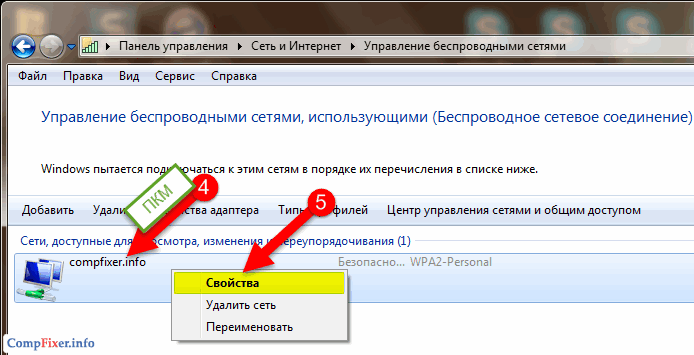
Внимание! На этом шаге можно также нажать Удалить сеть и просто подключиться к ней заново! Если вы решите сделать так, то далее читать не нужно.
6 Перейдите на вкладку Безопасность .
В последнее время появилось много «разоблачающих» публикаций о взломе какого-либо очередного протокола или технологии, компрометирующего безопасность беспроводных сетей. Так ли это на самом деле, чего стоит бояться, и как сделать, чтобы доступ в вашу сеть был максимально защищен? Слова WEP, WPA, 802.1x, EAP, PKI для вас мало что значат? Этот небольшой обзор поможет свести воедино все применяющиеся технологии шифрования и авторизации радио-доступа. Я попробую показать, что правильно настроенная беспроводная сеть представляет собой непреодолимый барьер для злоумышленника (до известного предела, конечно).
Основы
Любое взаимодействие точки доступа (сети), и беспроводного клиента, построено на:- Аутентификации - как клиент и точка доступа представляются друг другу и подтверждают, что у них есть право общаться между собой;
- Шифровании - какой алгоритм скремблирования передаваемых данных применяется, как генерируется ключ шифрования, и когда он меняется.
Параметры беспроводной сети, в первую очередь ее имя (SSID), регулярно анонсируются точкой доступа в широковещательных beacon пакетах. Помимо ожидаемых настроек безопасности, передаются пожелания по QoS, по параметрам 802.11n, поддерживаемых скорости, сведения о других соседях и прочее. Аутентификация определяет, как клиент представляется точке. Возможные варианты:
- Open - так называемая открытая сеть, в которой все подключаемые устройства авторизованы сразу
- Shared - подлинность подключаемого устройства должна быть проверена ключом/паролем
- EAP - подлинность подключаемого устройства должна быть проверена по протоколу EAP внешним сервером
- None - отсутствие шифрования, данные передаются в открытом виде
- WEP - основанный на алгоритме RC4 шифр с разной длиной статического или динамического ключа (64 или 128 бит)
- CKIP - проприетарная замена WEP от Cisco, ранний вариант TKIP
- TKIP - улучшенная замена WEP с дополнительными проверками и защитой
- AES/CCMP - наиболее совершенный алгоритм, основанный на AES256 с дополнительными проверками и защитой
Комбинация Open Authentication, No Encryption широко используется в системах гостевого доступа вроде предоставления Интернета в кафе или гостинице. Для подключения нужно знать только имя беспроводной сети. Зачастую такое подключение комбинируется с дополнительной проверкой на Captive Portal путем редиректа пользовательского HTTP-запроса на дополнительную страницу, на которой можно запросить подтверждение (логин-пароль, согласие с правилами и т.п).
Шифрование WEP скомпрометировано, и использовать его нельзя (даже в случае динамических ключей).
Широко встречающиеся термины WPA и WPA2 определяют, фактически, алгоритм шифрования (TKIP либо AES). В силу того, что уже довольно давно клиентские адаптеры поддерживают WPA2 (AES), применять шифрование по алгоритму TKIP нет смысла.
Разница между WPA2 Personal и WPA2 Enterprise состоит в том, откуда берутся ключи шифрования, используемые в механике алгоритма AES. Для частных (домашних, мелких) применений используется статический ключ (пароль, кодовое слово, PSK (Pre-Shared Key)) минимальной длиной 8 символов, которое задается в настройках точки доступа, и у всех клиентов данной беспроводной сети одинаковым. Компрометация такого ключа (проболтались соседу, уволен сотрудник, украден ноутбук) требует немедленной смены пароля у всех оставшихся пользователей, что реалистично только в случае небольшого их числа. Для корпоративных применений, как следует из названия, используется динамический ключ, индивидуальный для каждого работающего клиента в данный момент. Этот ключ может периодический обновляться по ходу работы без разрыва соединения, и за его генерацию отвечает дополнительный компонент - сервер авторизации, и почти всегда это RADIUS-сервер.
Все возможные параметры безопасности сведены в этой табличке:
| Свойство | Статический WEP | Динамический WEP | WPA | WPA 2 (Enterprise) |
| Идентификация | Пользователь, компьютер, карта WLAN | Пользователь, компьютер |
Пользователь, компьютер |
Пользователь, компьютер |
| Авторизация |
Общий ключ |
EAP |
EAP или общий ключ |
EAP или общий ключ |
Целостность |
32-bit Integrity Check Value (ICV) |
32-bit ICV |
64-bit Message Integrity Code (MIC) |
CRT/CBC-MAC (Counter mode Cipher Block Chaining Auth Code - CCM) Part of AES |
Шифрование |
Статический ключ |
Сессионный ключ |
Попакетный ключ через TKIP |
CCMP (AES) |
РАспределение ключей |
Однократное, вручную |
Сегмент Pair-wise Master Key (PMK) |
Производное от PMK |
Производное от PMK |
Вектор инициализации |
Текст, 24 бита |
Текст, 24 бита |
Расширенный вектор, 65 бит |
48-бит номер пакета (PN) |
Алгоритм |
RC4 |
RC4 |
RC4 |
AES |
Длина ключа, бит |
64/128 |
64/128 |
128 |
до 256 |
Требуемая инфраструктура |
Нет |
RADIUS |
RADIUS |
RADIUS |
Если с WPA2 Personal (WPA2 PSK) всё ясно, корпоративное решение требует дополнительного рассмотрения.
WPA2 Enterprise

Здесь мы имеем дело с дополнительным набором различных протоколов. На стороне клиента специальный компонент программного обеспечения, supplicant (обычно часть ОС) взаимодействует с авторизующей частью, AAA сервером. В данном примере отображена работа унифицированной радиосети, построенной на легковесных точках доступа и контроллере. В случае использования точек доступа «с мозгами» всю роль посредника между клиентов и сервером может на себя взять сама точка. При этом данные клиентского суппликанта по радио передаются сформированными в протокол 802.1x (EAPOL), а на стороне контроллера они оборачиваются в RADIUS-пакеты.
Применение механизма авторизации EAP в вашей сети приводит к тому, что после успешной (почти наверняка открытой) аутентификации клиента точкой доступа (совместно с контроллером, если он есть) последняя просит клиента авторизоваться (подтвердить свои полномочия) у инфраструктурного RADIUS-сервера:

Использование WPA2 Enterprise требует наличия в вашей сети RADIUS-сервера. На сегодняшний момент наиболее работоспособными являются следующие продукты:
- Microsoft Network Policy Server (NPS), бывший IAS - конфигурируется через MMC, бесплатен, но надо купить винду
- Cisco Secure Access Control Server (ACS) 4.2, 5.3 - конфигурируется через веб-интерфейс, наворочен по функционалу, позволяет создавать распределенные и отказоустойчивые системы, стоит дорого
- FreeRADIUS - бесплатен, конфигурируется текстовыми конфигами, в управлении и мониторинге не удобен
При этом контроллер внимательно наблюдает за происходящим обменом информацией, и дожидается успешной авторизации, либо отказа в ней. При успехе RADIUS-сервер способен передать точке доступа дополнительные параметры (например, в какой VLAN поместить абонента, какой ему присвоить IP-адрес, QoS профиль и т.п.). В завершении обмена RADIUS-сервер дает возможность клиенту и точке доступа сгенерировать и обменяться ключами шифрования (индивидуальными, валидными только для данной сеcсии):

EAP
Сам протокол EAP является контейнерным, то есть фактический механизм авторизации дается на откуп внутренних протоколов. На настоящий момент сколько-нибудь значимое распространение получили следующие:- EAP-FAST (Flexible Authentication via Secure Tunneling) - разработан фирмой Cisco; позволяет проводить авторизацию по логину-паролю, передаваемому внутри TLS туннеля между суппликантом и RADIUS-сервером
- EAP-TLS (Transport Layer Security). Использует инфраструктуру открытых ключей (PKI) для авторизации клиента и сервера (суппликанта и RADIUS-сервера) через сертификаты, выписанные доверенным удостоверяющим центром (CA). Требует выписывания и установки клиентских сертификатов на каждое беспроводное устройство, поэтому подходит только для управляемой корпоративной среды. Сервер сертификатов Windows имеет средства, позволяющие клиенту самостоятельно генерировать себе сертификат, если клиент - член домена. Блокирование клиента легко производится отзывом его сертификата (либо через учетные записи).
- EAP-TTLS (Tunneled Transport Layer Security) аналогичен EAP-TLS, но при создании туннеля не требуется клиентский сертификат. В таком туннеле, аналогичном SSL-соединению браузера, производится дополнительная авторизация (по паролю или как-то ещё).
- PEAP-MSCHAPv2 (Protected EAP) - схож с EAP-TTLS в плане изначального установления шифрованного TLS туннеля между клиентом и сервером, требующего серверного сертификата. В дальнейшем в таком туннеле происходит авторизация по известному протоколу MSCHAPv2
- PEAP-GTC (Generic Token Card) - аналогично предыдущему, но требует карт одноразовых паролей (и соответствующей инфраструктуры)
Все эти методы (кроме EAP-FAST) требуют наличия сертификата сервера (на RADIUS-сервере), выписанного удостоверяющим центром (CA). При этом сам сертификат CA должен присутствовать на устройстве клиента в группе доверенных (что нетрудно реализовать средствами групповой политики в Windows). Дополнительно, EAP-TLS требует индивидуального клиентского сертификата. Проверка подлинности клиента осуществляется как по цифровой подписи, так (опционально) по сравнению предоставленного клиентом RADIUS-серверу сертификата с тем, что сервер извлек из PKI-инфраструктуры (Active Directory).
Поддержка любого из EAP методов должна обеспечиваться суппликантом на стороне клиента. Стандартный, встроенный в Windows XP/Vista/7, iOS, Android обеспечивает как минимум EAP-TLS, и EAP-MSCHAPv2, что обуславливает популярность этих методов. С клиентскими адаптерами Intel под Windows поставляется утилита ProSet, расширяющая доступный список. Это же делает Cisco AnyConnect Client.


Насколько это надежно
В конце концов, что нужно злоумышленнику, чтобы взломать вашу сеть?Для Open Authentication, No Encryption - ничего. Подключился к сети, и всё. Поскольку радиосреда открыта, сигнал распространяется в разные стороны, заблокировать его непросто. При наличии соответствующих клиентских адаптеров, позволяющих прослушивать эфир, сетевой трафик виден так же, будто атакующий подключился в провод, в хаб, в SPAN-порт коммутатора.
Для шифрования, основанного на WEP, требуется только время на перебор IV, и одна из многих свободно доступных утилит сканирования.
Для шифрования, основанного на TKIP либо AES прямое дешифрование возможно в теории, но на практике случаи взлома не встречались.
Конечно, можно попробовать подобрать ключ PSK, либо пароль к одному из EAP-методов. Распространенные атаки на данные методы не известны. Можно пробовать применить методы социальной инженерии, либо






